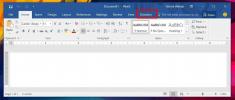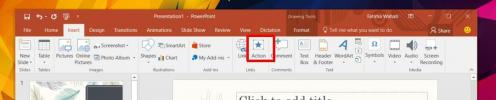Outlook 2010: Regeln auf SMS-Textnachrichten anwenden
Ausblick Regel-Assistent Ermöglicht dem Benutzer das Anwenden neuer Regeln für das Senden und Empfangen von E-Mails. Es ist jedoch noch nützlicher, Regeln anzuwenden, wenn Sie einen Textnachrichtendienst abonniert haben, der in Outlook 2010 integriert ist. In diesem Beitrag wird anhand eines einfachen Beispiels erläutert, wie Sie Regeln für Textnachrichten anwenden können.
Starten Sie Outlook 2010 und stellen Sie sicher, dass Ihr SMS-Konto ordnungsgemäß konfiguriert ist. Navigieren Sie nun zu Zuhause Registerkarte und von Regeln Dropdown-Optionen, klicken Sie auf Regeln und Warnungen verwalten.

Regeln und Warnungen Das Dialogfeld wird angezeigt. Wählen Sie das gewünschte Konto aus, auf das Sie die Regel anwenden möchten, und klicken Sie auf Neue Regel.
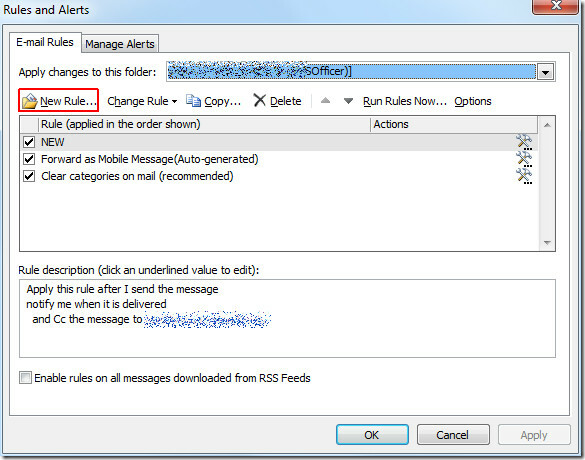
Wir werden auswählen Regel auf Nachrichten anwenden, die ich sende, und klicken Sie auf Nächster.

Da wir eine Nachricht an andere senden möchten, klicken wir in diesem Schritt auf Nächster ohne eine Option zu aktivieren. Klicken Ja weitermachen.

In diesem Schritt können Sie viele Aktionen zuordnen, die wir jedoch aktivieren Benachrichtigen Sie mich, wenn es geliefert wird, und Cc die Nachricht an Personen oder öffentliche Gruppen Möglichkeit, Klicken Sie im unteren Bereich auf Personen oder öffentliche Gruppe um die E-Mail-Adresse des Empfängers hinzuzufügen, wie im folgenden Screenshot gezeigt. Klicken Sie nun auf OK, und beenden Sie dann den Assistenten

Wenden Sie die neu erstellte Regel an. Beim Senden der Textnachricht werden Sie benachrichtigt und Outlook sendet die Kopie der Nachricht automatisch an die angegebenen Empfänger, wie Sie in den folgenden Screenshots sehen können.
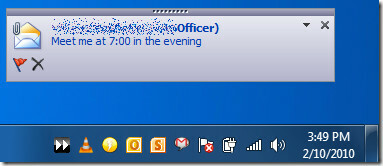

Sie können auch zuvor überprüfte Anleitungen lesen Outlook 2010-Suchindizierung & E-Mail-Verfolgung in Outlook 2010.
Suche
Kürzliche Posts
So diktieren Sie Text in MS Office mit Dictate By Microsoft
Sie können die Spracherkennung in Windows verwenden und ein Dokumen...
So verknüpfen Sie andere Folien in einer PowerPoint-Präsentation
Wenn Sie eine PowerPoint Präsentationkönnen Sie die Rücktaste sowie...
Holen Sie sich das Nomen-Projekt-Add-In für MS Word und PowerPoint
Das Noun-Projekt ist ein beliebtes Projekt, mit dem Benutzer kosten...